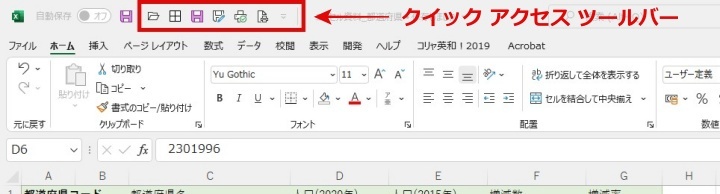
永続版の最新バージョンのExcel2021を使ってみると、今までのエクセルと見た目が違うことを感じたと思います。
よくよく見ると、便利に使っていた「クイック アクセス ツールバー」が見当たらなくなっていました。
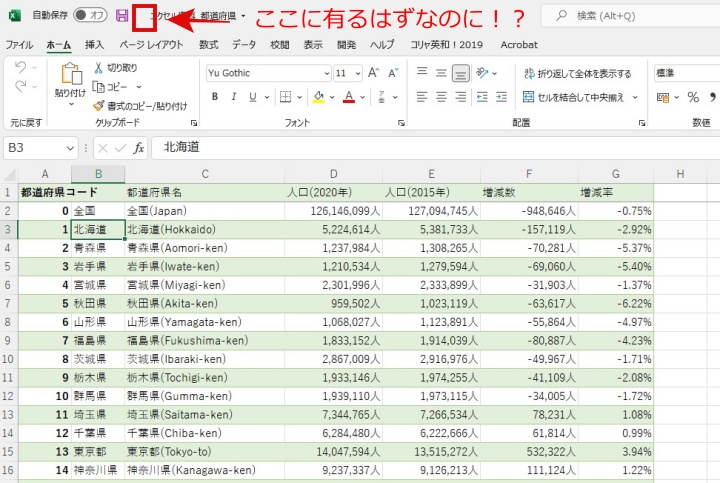
エクセル作業を効率良く行う上で、この「クイック アクセス ツールバー」は非常に便利な機能です。
しかし、無くなった訳ではありません。
使っていない方は、是非使って見てください。
¥1,980 (2025/07/04 19:40時点 | Amazon調べ)
目次
表示方法の紹介
これが「クイック アクセス ツールバー」です。
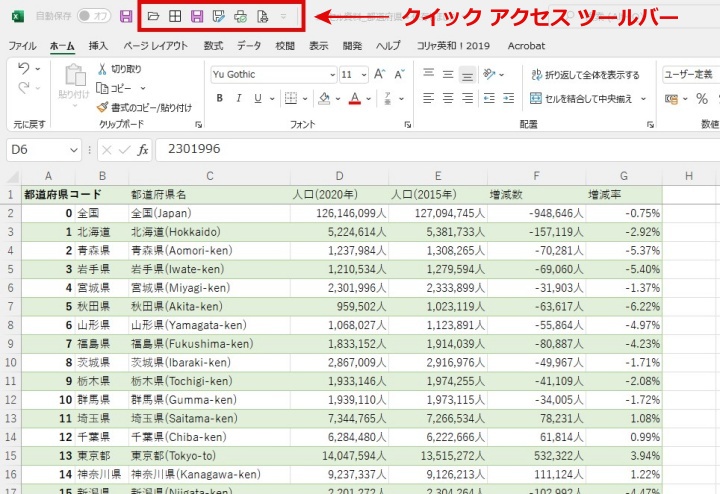
表示位置は
・「クイック アクセス ツールバー」をリボンの上の表示
・「クイック アクセス ツールバー」をリボンの下の表示
の2箇所から選べます。
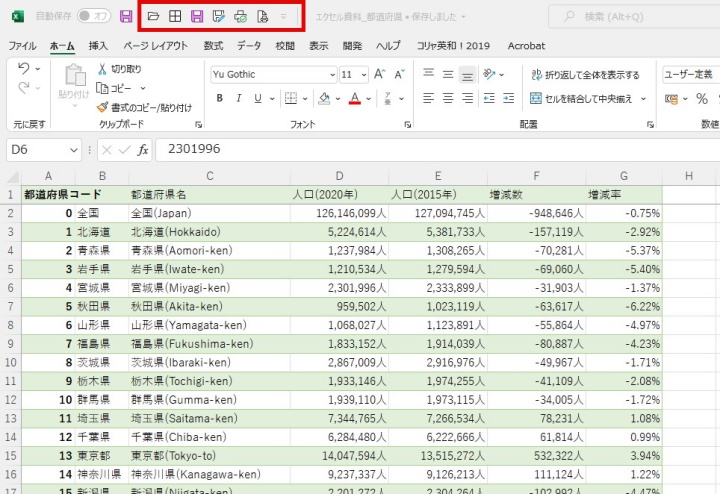
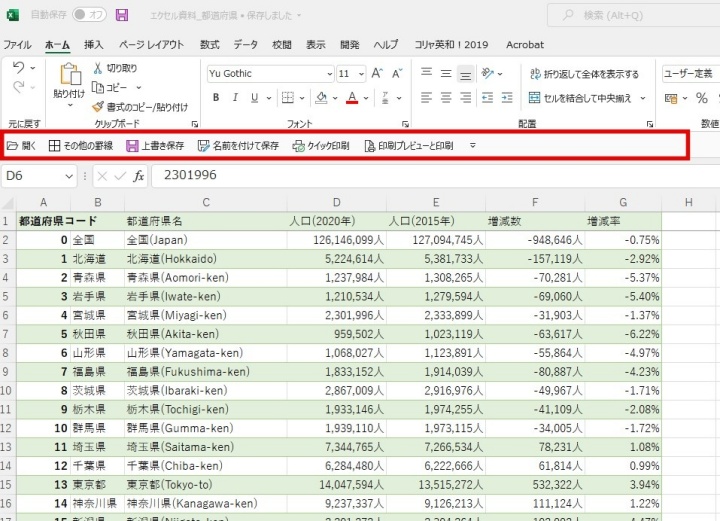
表示方法
- リボンの右端に有る「リボンの表示オプション」ボタンから選択
- 「ファイル」タブから「オプション」をクリックし「Excelのオプション」から「クイック アクセス ツール バー」から表示
リボンの右端に有る「リボンの表示オプション」ボタンから選択
複数有るタブを選択し右端にある矢印をクリックすると「リボンを表示」のメニューが表示されます。
その最下段に有る「クイック アクセス ツール バーを表示する」をクリック。
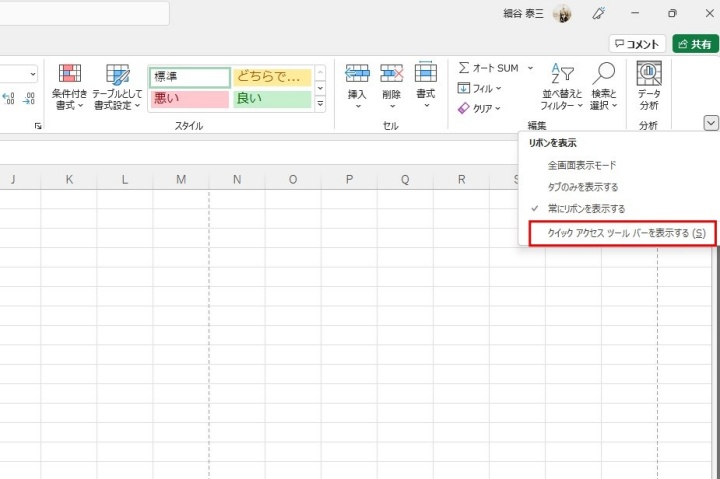
Excelのオプションから「クイック アクセス ツール バー」で表示
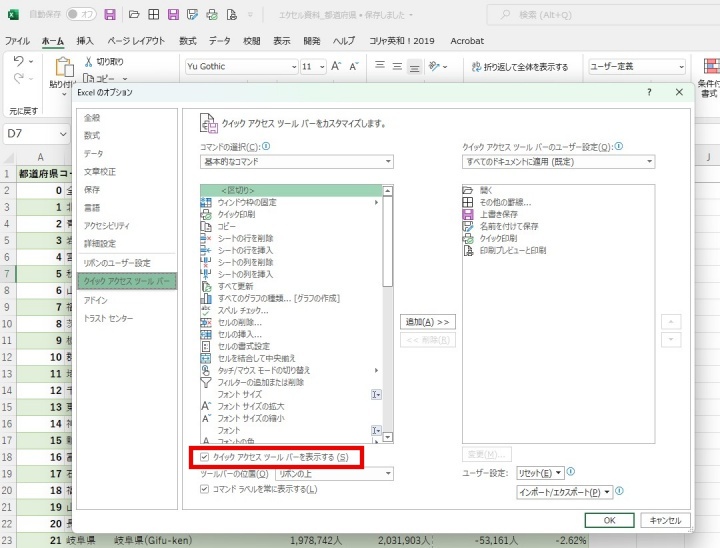
表示・リボンの上か下に表示
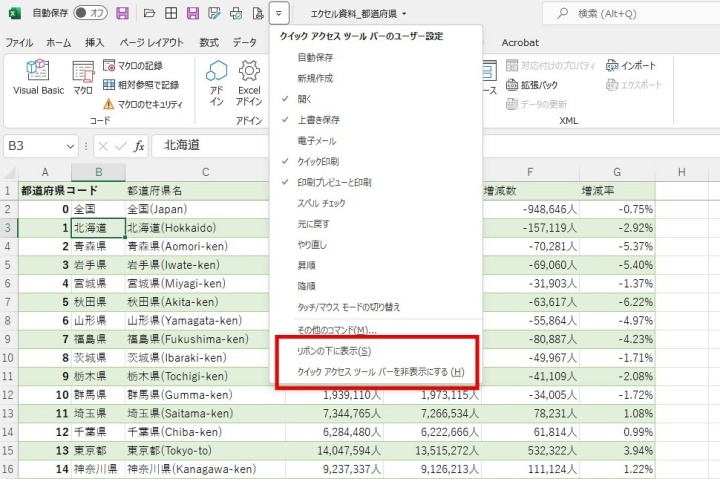
表示されている「クイックアクセスツールバー」の右端の矢印をクリックすると、メニューが現れ最下段表示されるコマンドを選択します。
¥1,980 (2025/07/04 19:40時点 | Amazon調べ)
おわりに
「クイック アクセス ツールバー」は使うと非常に便利な機能です。使いたいコマンドを登録し御自分が使い易くして作業効率を上げましょう!!
スポンサーリンク



コメント